每一個可以努力的日子,都是一份厚禮。
iDSDT搞定顯卡和聲卡 黑蘋果不糾結
之前寫過PC機上裝Mac OS X系統,準備工作中最糾結的就是驅動了。在網絡上搜尋別人發布的驅動,可惜很多時候都無法解決自己出現的各種莫名其妙的問題。好在現在有了iDSDT這款神器,顯卡聲卡都可以完美工作,輕鬆搞定。
本文適用於你仍然擁有Windows系統,並且已經安裝好了Mac OS X系統,只是在Mac系統下部分硬件工作不正常的情況,可以有效解決無法更改分辨率、沒有聲音等疑難雜症。
1、下載所需要的軟件
- EVEREST Ultimate Edition(非常專業的硬件檢測軟件,下載地址)
- gpu-z(非常專業的顯卡檢測軟件,下載地址)
- iDSDT軟件(生成dsdt文件的工具,運行於Mac系統下,下載地址)
2、提取主板bios信息
打開我們剛才下載的軟件 EVEREST Ultimate Edition,在軟件的狀態欄(或稱信息欄點擊鼠標右鍵,選擇acpi tool)
這時會出現一大堆的信息,我們無視他直接按 save dsdt 保存
到此我們就拿到了我們主板的bios文件,好啦關閉軟件。
3、提取顯卡rom文件
打開我們剛才下載的gpu-z軟件,軟件界面如下:
點擊上圖中的綠色按鈕,然後點擊保存為文件。注意,gpu-z默認保存的顯卡rom文件擴展名為bin,但是iDSDT軟件所識別的格式為rom,所以在保存之後要更改文件擴展名為rom
4、提取聲卡codec文件
codec是一塊小芯片,它的作用是為了處理信號和模擬輸入輸出。codec文件的作用就是描述你聲卡的各個接口的位置,我們可以利用這個codec文件來製作我們的仿冒驅動。
你需要一個Linux系統來完成這項任務。Ubuntu是目前最流行的一個Linux版本,比較容易上手。你可以去官方下載一個鏡像,刻碟,然後插入光盤即可進入系統,不用安裝到硬盤。順利進入桌面以後,從系統分區下尋找 /proc/asound/文件夾,然後你會看到card0 card1文件夾,也許更多或者更少,在這些文件夾內尋找 一個名為codec#.txt的文件,複製保存即可。
如果你覺得麻煩,那麼可以去遠景論壇看看有沒有人分享了自己的codec.txt,正好是和你聲卡型號一樣的。不過還是自己動手豐衣足食嘛。
5、使用iDSDT最終生成dsdt文件
進入Mac系統,打開iDSDT軟件,界面如下:
- 導入dsdt文件-我們第二步提取的主板rom文件
- 導入顯卡rom文件-我們第三步所提取的顯卡rom文件
- 導入聲卡codec文件-我們第四步提取的聲卡codec文件
別忘記給你的顯卡起個名字,最後點“開始生成”就好了。iDSDT的鏡像裡面有詳細的操作說明。這是國人自己寫的軟件,佩服啊~ 生成的dsdt文件直接放在系統/Extra文件夾下,變色龍引導啟動的時候會自動加載。
dsdt是描述你硬件的文件,並不是由它來驅動硬件,它只是告訴你的mac系統你的主板上都有什麼,然而你的操作系統不支持某一硬件,即使你使用了正確的dsdt文件還是有可能無法驅動你的顯卡。如果dsdt都無法解決的,除了再去苦逼地找kext驅動,還是去買一台新機器再來裝Mac吧。。。
|
|
黑蘋果 MAC MINI,ITX超小體積,i3 2100/8G/1TB/GT430 10.7.1獅子 | |
| 3999.0元 |  |
|
| 這篇文章由lovelucy於2011-08-22 00:10發表在瞎折騰。你可以訂閱RSS 2.0 也可以發表評論或引用到你的網站。除特殊說明外文章均為本人原創,並遵從署名-非商業性使用-相同方式共享創作協議,轉載或使用請註明作者和來源,尊重知識分享。 |
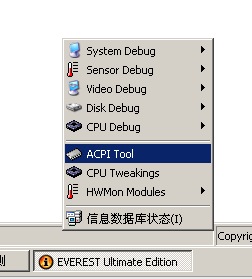
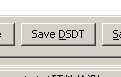

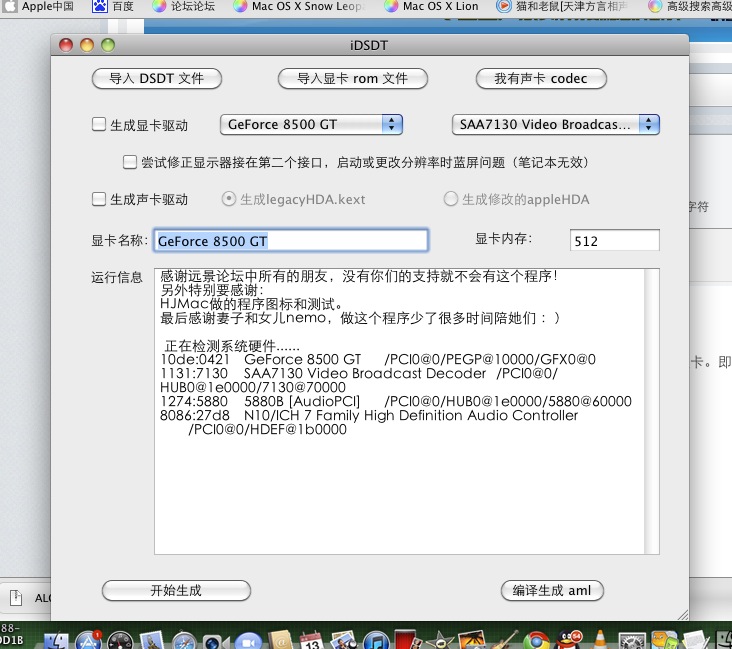


批評不自由
則讚美無意義